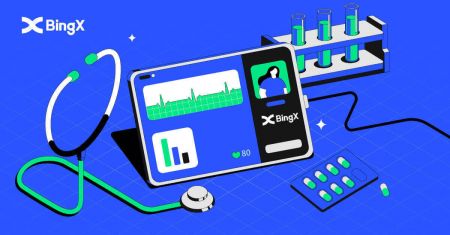كيفية تسجيل الدخول إلى BingX
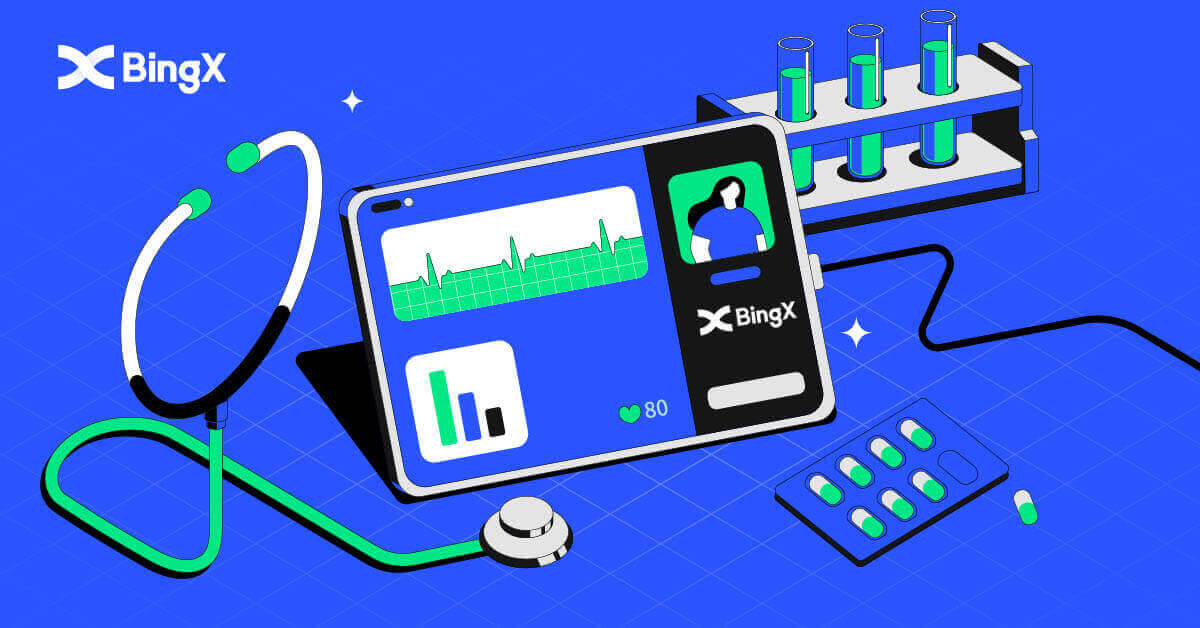
كيفية تسجيل الدخول إلى حساب BingX [كمبيوتر]
قم بتسجيل الدخول إلى BingX باستخدام البريد الإلكتروني
1. انتقل إلى صفحة BingX الرئيسية ، وحدد [تسجيل الدخول] من الزاوية اليمنى العليا. 2. بعد إدخال [البريد الإلكتروني]
المسجّل و [كلمة المرور] ، انقر فوق [تسجيل الدخول] . 3. اسحب شريط التمرير لإكمال لغز التحقق من الأمان. 4. لقد انتهينا من تسجيل الدخول.



قم بتسجيل الدخول إلى BingX باستخدام رقم الهاتف
1. قم بزيارة الصفحة الرئيسية لـ BingX وانقر فوق [تسجيل الدخول] في الزاوية اليمنى العليا.

2. انقر فوق الزر [الهاتف] ، واختر رموز المنطقة ، وأدخل رقم هاتفك وكلمة المرور . ثم انقر فوق [تسجيل الدخول] .

3. لحل تحدي التحقق الأمني ، حرك شريط التمرير.

4. لقد انتهينا من تسجيل الدخول.

كيفية تسجيل الدخول إلى حساب BingX [الهاتف المحمول]
قم بتسجيل الدخول إلى حساب BingX الخاص بك عبر تطبيق BingX
1. افتح تطبيق BingX [تطبيق BingX iOS] أو [BingX App Android] الذي قمت بتنزيله ، حدد الرمز في الزاوية اليسرى العليا.
2. اضغط [تسجيل الدخول] .

3. أدخل [عنوان البريد الإلكتروني] و [كلمة المرور] التي قمت بتسجيلها في BingX وانقر فوق الزر [تسجيل الدخول] .

4. لإنهاء التحقق الأمني ، مرر شريط التمرير.

5. لقد أكملنا عملية تسجيل الدخول.

قم بتسجيل الدخول إلى حساب BingX الخاص بك عبر Mobile Web
1. انتقل إلى صفحة BingX الرئيسية على هاتفك ، وحدد [تسجيل الدخول] في الأعلى.

2. أدخل عنوان بريدك الإلكتروني ، وأدخل كلمة المرور الخاصة بك ، وانقر فوق [تسجيل الدخول] .

3. اسحب شريط التمرير لإكمال لغز التحقق من الأمان.

4. انتهى الآن إجراء تسجيل الدخول.

الأسئلة المتداولة (FAQ) حول تسجيل الدخول
لماذا تلقيت إشعارًا غير معروف بتسجيل الدخول عبر البريد الإلكتروني?
يعد إشعار تسجيل الدخول غير المعروف إجراءً وقائيًا لأمان الحساب. من أجل حماية أمان حسابك ، سترسل لك BingX بريدًا إلكترونيًا [إشعار تسجيل دخول غير معروف] عندما تقوم بتسجيل الدخول على جهاز جديد أو في موقع جديد أو من عنوان IP جديد.
الرجاء التحقق جيدًا مما إذا كان عنوان IP الخاص بتسجيل الدخول والموقع في البريد الإلكتروني [إشعار تسجيل الدخول غير المعروف] ملكك:
إذا كانت الإجابة بنعم ، فيرجى تجاهل البريد الإلكتروني.
إذا لم يكن الأمر كذلك ، فيرجى إعادة تعيين كلمة مرور تسجيل الدخول أو تعطيل حسابك وإرسال تذكرة على الفور لتجنب فقدان الأصول غير الضروري.
لماذا لا يعمل BingX بشكل صحيح على متصفح الهاتف المحمول الخاص بي؟
في بعض الأحيان ، قد تواجه مشكلات في استخدام BingX على متصفح الجوال ، مثل استغراق وقت طويل للتحميل ، أو تعطل تطبيق المتصفح ، أو عدم التحميل.
فيما يلي بعض خطوات استكشاف الأخطاء وإصلاحها التي قد تكون مفيدة لك ، اعتمادًا على المتصفح الذي تستخدمه:
لمتصفحات الجوال على iOS (iPhone)
-
افتح إعدادات هاتفك
-
انقر فوق تخزين iPhone
-
ابحث عن المستعرض ذي الصلة
-
انقر فوق بيانات الموقع إزالة جميع بيانات الموقع
-
افتح تطبيق المتصفح ، وتوجه إلى bingx.com ، وحاول مرة أخرى .
بالنسبة لمتصفحات الجوال على أجهزة Android المحمولة (Samsung و Huawei و Google Pixel وما إلى ذلك)
-
انتقل إلى إعدادات العناية بالجهاز
-
انقر فوق تحسين الآن . بمجرد الانتهاء ، انقر فوق تم .
إذا فشلت الطريقة المذكورة أعلاه ، يرجى تجربة ما يلي:
-
انتقل إلى تطبيقات الإعدادات
-
حدد تخزين تطبيق المستعرض ذي الصلة
-
انقر فوق مسح ذاكرة التخزين المؤقت
-
أعد فتح المتصفح ، وقم بتسجيل الدخول وحاول مرة أخرى .
لماذا لا أستطيع تلقي رسالة نصية قصيرة؟
قد يتسبب ازدحام شبكة الهاتف المحمول في حدوث المشكلة ، يرجى المحاولة مرة أخرى في غضون 10 دقائق.
ومع ذلك ، يمكنك محاولة حل المشكلة باتباع الخطوات التالية:
1. يرجى التأكد من أن إشارة الهاتف تعمل بشكل جيد. إذا لم يكن كذلك ، يرجى الانتقال إلى مكان حيث يمكنك تلقي إشارة جيدة على هاتفك ؛
2. قم بإيقاف تشغيل وظيفة القائمة السوداء أو طرق أخرى لمنع الرسائل القصيرة ؛
3. قم بتبديل هاتفك إلى وضع الطائرة ، وأعد تشغيل هاتفك ثم أوقف وضع الطائرة.
إذا لم يتمكن أي من الحلول المقدمة من حل مشكلتك ، فيرجى إرسال تذكرة.